Skórki Rainmeter mają dwa główne zadania: estetycznie wzbogacają pulpit oraz dostarczają istotnych informacji na ekranie. Niektóre z nich oferują jedynie drobne widżety, podczas gdy inne przedstawiają kompleksowe panele. Domyślnie niektóre skórki pozostają na wierzchu, przesłaniając aktywne aplikacje. Jeśli używasz skórki, która nie automatycznie przypina się do wierzchu pulpitu, możesz być zaskoczony, że istnieje możliwość ręcznego przypinania skórki Rainmeter, niezależnie od jej rodzaju.
Jak przypiąć skórkę Rainmeter na górze
Gdy skórka Rainmeter jest aktywna, możesz ją przypiąć do wierzchu pulpitu. Choć opcja ta jest nieco ukryta, jest dostępna.
Aby to zrobić, kliknij prawym przyciskiem myszy na skórkę, a następnie wybierz kolejno opcje: Ustawienia > Pozycja > Zostań na górze.
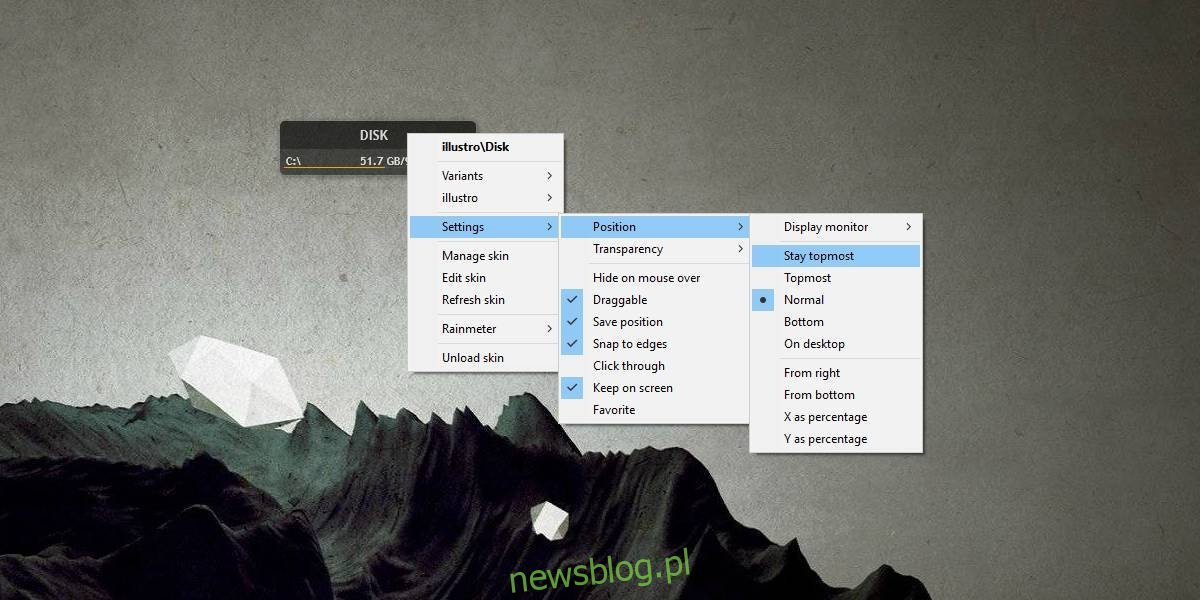
Po wykonaniu tych kroków skórka powinna znajdować się na wierzchu wszystkich uruchomionych aplikacji. Warto również zmniejszyć jej przezroczystość, co można zrobić dla wszystkich skór. Ta funkcja nie jest specyficzna dla pojedynczej skórki. Dodatkowo, jeśli chcesz móc interagować z aplikacjami znajdującymi się za skórką, włącz opcję kliknięcia skórki, co również jest ogólną funkcjonalnością.
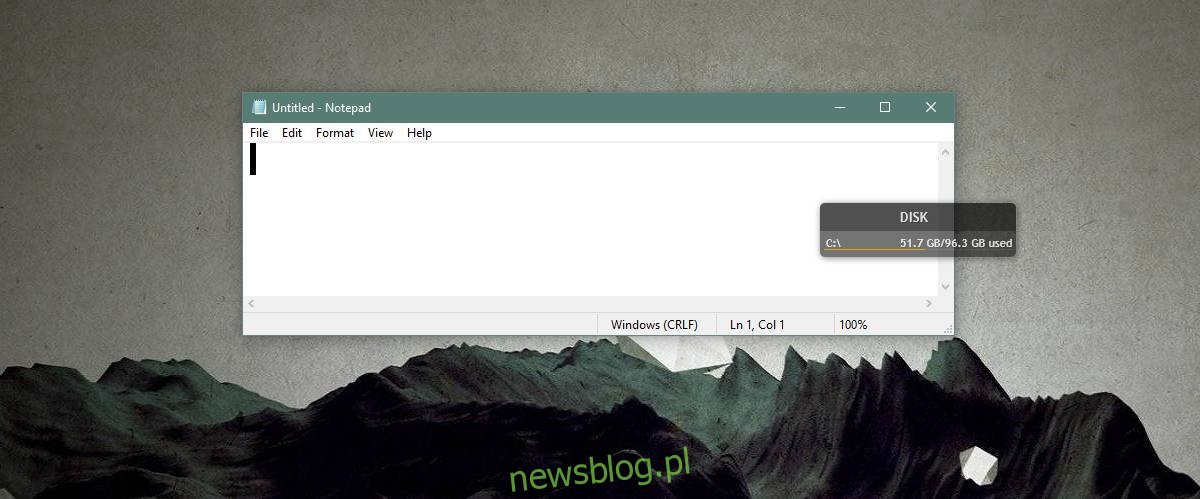
Jeśli wolisz edytować plik Rainmeter.ini, aby przypiąć skórkę do góry, również masz taką możliwość. Otwórz plik Rainmeter.ini, który znajduje się w następującej lokalizacji:
C:\Program Files\Rainmeter
W pliku Rainmeter.ini znajdziesz listę właściwości wszystkich skór dodanych do Rainmeter, niezależnie od tego, czy są aktualnie załadowane. Zlokalizuj skórkę, którą chcesz przypiąć, a następnie zmień wartość „AlwaysOnTop” na 1. Po zapisaniu zmian w pliku, zamknij Rainmeter i uruchom go ponownie.
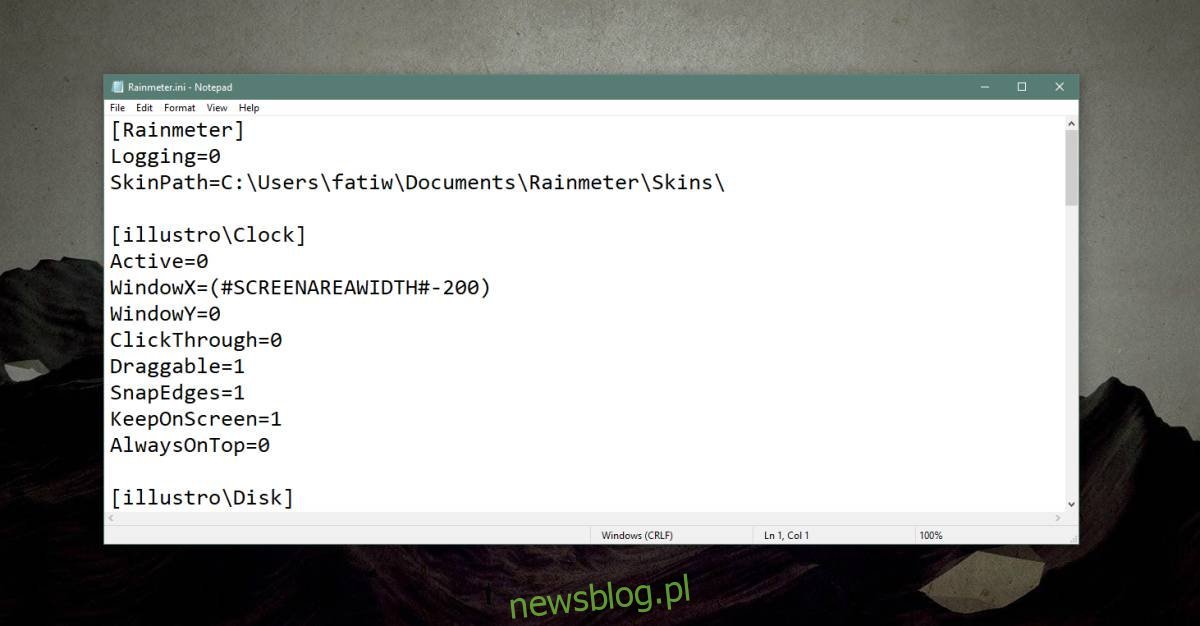
Chociaż ta metoda edytowania skórek nie jest najprostsza, może być przydatna w przypadku skór, które mają trudności z pozostawaniem na wierzchu. W takim przypadku sprawdzenie pliku Rainmeter.ini może pomóc w rozwiązaniu problemu.
Warto dodać, że lokalizacja pliku Rainmeter.ini może się różnić, jeśli korzystasz z wersji przenośnej. Jeśli nie możesz znaleźć pliku, otwórz Menedżera Rainmeter i kliknij przycisk „Edytuj ustawienia” na dole zakładki Skórki. To spowoduje otwarcie pliku Rainmeter.ini w edytorze tekstu.
newsblog.pl
Maciej – redaktor, pasjonat technologii i samozwańczy pogromca błędów w systemie Windows. Zna Linuxa lepiej niż własną lodówkę, a kawa to jego główne źródło zasilania. Pisze, testuje, naprawia – i czasem nawet wyłącza i włącza ponownie. W wolnych chwilach udaje, że odpoczywa, ale i tak kończy z laptopem na kolanach.